Kaip ieškoti komentarų sistemoje Excel

komentarai "Excel" puikiai tinka pastaboms apie tam tikras ląsteles, kad galėtumėte stebėti savo darbą. Jei į savo darbalapius pridėjote daug pastabų, sunku prisiminti, kur į komentarą įtraukėte konkrečią užrašą.
SUSIJĘS: Pridėti komentarus formules ir ląsteles Excel 2013
Tačiau , galite ieškoti tik pastabų savo darbalapyje ar darbo knygoje su šiuo išplėstiniu nustatymu.
Galite pradėti paiešką iš bet kurios savo darbalapio langelio. "Excel" toliau ciklas ieškos per darbalapį ir ieškos visų langelių. Paspauskite klaviatūros klavišą Ctrl + F, kad atidarytumėte dialogo langą "Rasti ir pakeisti", atidarykite skirtuką Rasti. Spustelėkite "Parinktys".
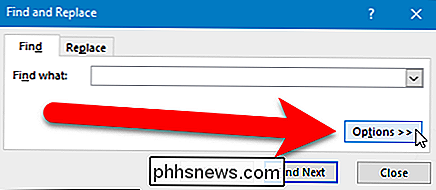
Norėdami susiaurinti paiešką tik su komentarais, išskleidžiamajame sąraše "Ieškoti" spustelėkite "Komentarai".
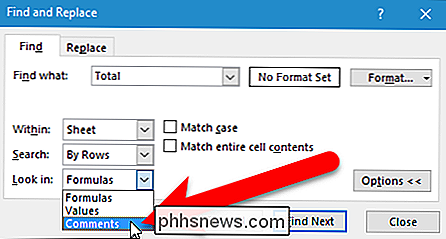
Pagal numatytuosius nustatymus "Excel" ieškos tik dabartinės darbo bylos. Jei norite ieškoti visų pastabų dėl visų darbaknygių darbalapių, išskleidžiamajame sąraše "Iš" pasirinkite "Darbaknygė". Paspauskite mygtuką "Rasti kitą", kad pradėtumėte paiešką.
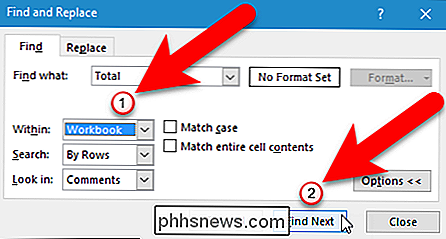
SUSIJĘS: Kaip paslėpti komentarus, formules, perpildymo tekstą ir tinklelius "Excel"
Pirmasis langelis su pridedamu komentaru, kuriame yra jūsų paieškos terminas įvestas yra paryškintas. Komentaras automatiškai nerodomas. Tačiau jums nereikia uždaryti dialogo lango "Ieškoti ir pakeisti", norėdami peržiūrėti arba redaguoti pasirinktos langelio komentarą. Dialogo langas "Rasti ir pakeisti" yra ne modalinis dialogo langas, o tai reiškia, kad galite dirbti už jo esančio darbo lapo, kol dialogo langas vis dar bus atidarytas. Jei jūsų pastabos yra paslėptos, perkelkite pelę ant pasirinktos langelio, kad peržiūrėtumėte komentarą.
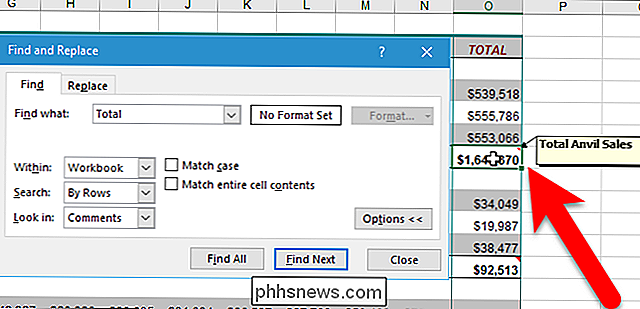
Jei norite redaguoti komentarą, dešiniuoju pelės mygtuku spustelėkite langelį ir pasirinkite "Redaguoti komentarą" iš iššokančio meniu.
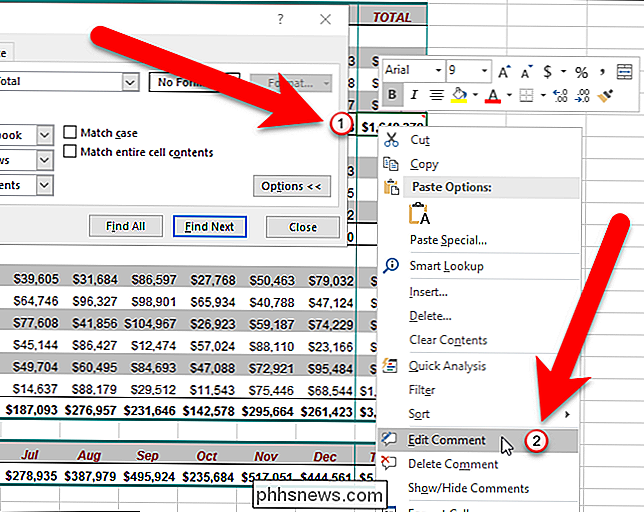
Parodomas komentaras (jei jis buvo paslėptas) ir žymeklis įtrauktas į komentarą, leidžiantis jį redaguoti. Kai baigsite redaguoti komentarą, spustelėkite bet kurią kitą langelį. Jūsų pasikeitimai komentare yra išsaugomi, o pastaba yra paslėpta dar kartą, jei jis anksčiau buvo paslėptas.
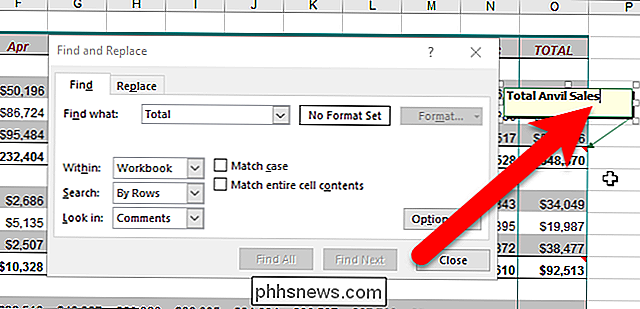
Jei norite ir toliau ieškoti pastabų, spustelėkite "Rasti dar kartą" dialogo lange "Rasti ir pakeisti", kad surastumėte kitą jūsų paieškos terminas. Kai baigsite paiešką, spustelėkite "Uždaryti", kad uždarytumėte dialogo langą "Rasti ir pakeisti".

Kaip apskaičiuoti "Pokémon's exact IV" su "Pokémon GO" naujos vertinimo sistema
Jei žaidžiate "Pokémon GO", tuomet, žinoma, nori geriausio "Pokémon", kurį galite gauti. Tai yra tai, žinant, kaip geras individualus "Pokemon" yra toli gražu neapsiribojantis tik savo CP ir perkelti rinkinį. Kiekvienas "Pokemon" turi savo IV-individualias vertybes, kurios apibrėžia, kaip ji iš tikrųjų bus vykdoma mūšyje.

Koks skirtumas tarp 1-ojo ir 3-osios kartos "Philips" atspalvių lempučių?
2-Os kartos "Philips Hue" protingos elektros lemputės jau seniai buvo užstrigusios, neseniai pasirodžiusios lemputės, tačiau vis dar galite įsigyti 1-osios kartos "Hue" produktus kai kuriose parduotuvėse. Štai ką jums reikia žinoti apie 1-os ir 2-os kartos "Philips Hue" mazgus bei naujesnes 3-osios kartos lemputes.



